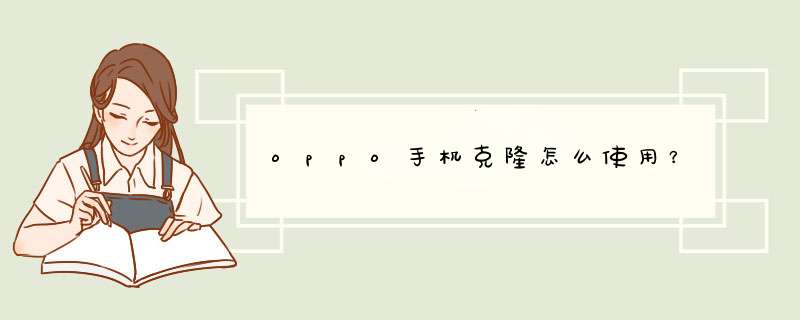
oppo手机克隆可以使用手机搬家这一软件,具体操作如下:
操作设备:OPPO R9
设备系统:ColorOS 111
程序:手机搬家21
1、在手机上打开手机搬家。
2、点击这是新手机。
3、点击从安卓手机导入。
4、然后在旧OPPO手机桌面,点击手机搬家。
5、选择这是旧手机。
6、扫描新手机上的二维码即可,连接成功以后旧手机上的资料就会传送到新手机上。
闪达(自由浮窗)的使用方法
使用闪达(自由浮窗)功能,可以实现应用在全屏、浮窗和迷你浮窗状态的自由切换,并通过全屏+小窗/迷你窗的组合,实现多任务并行处理的能力,比如可以一边刷剧一边聊天。
功能介绍:
1、应用可处于全屏、浮窗(可交互)和迷你浮窗(仅查看)状态。
2、迷你浮窗可挂机,点击后可回到浮窗或全屏。
3、通过全屏+浮窗/迷你浮窗的组合,实现多任务并行处理能力。
4、同时提供不同窗口形态之间的顺畅切换。
使用方法:
1、通过桌面上滑启用
在应用界面(如微信、抖音、王者荣耀等,横竖屏均可),从屏幕底部上划并停留,屏幕底部会出现浮窗图标和迷你浮窗图标;此时,手指不离开屏幕,继续将应用拖动到浮窗或迷你浮窗图标处,待图标相对高亮后松开手指,即可触发应用窗口的切换。
2、通过最近任务启用
从屏幕底部上划并停留,松开手指后进入最近任务界面(如果是虚拟按键,点击“≡”进入),然后找到需要切换为浮窗或迷你浮窗的应用,点击应用卡片右上角的“:”图标,选择浮窗或迷你浮窗即可切换为对应的窗口。
3、通过侧边栏(智能侧边栏)启用
如果已经开启智能侧边栏功能,可以在屏幕侧边找到侧边栏浮标,从浮标位置向内滑动,找到并点击需要打开浮窗的应用(如微信),即可弹出应用浮窗。
4、窗口间的切换与关闭
(1)浮窗状态下,长按浮窗把手,把浮窗拖动到迷你浮窗图标处,可以切换为迷你浮窗状态,拖动到全屏显示图标处,可切换为全屏显示;拖动到关闭图标处,或直接点击浮窗右上角的关闭按钮,可关闭浮窗。
(2)迷你浮窗状态下,点击迷你浮窗,可切换为浮窗;长按迷你浮窗,并拖动到“X”区域内,可关闭迷你浮窗。
(3)为了更好的用户体验,我们在新的版本上对浮窗功能进行了优化,您可通过以下方式调整浮窗:
a点击浮窗右下角向左上方滑动皆可缩小浮窗。
b点击左上角箭头即可将浮窗恢复成全屏模式。
温馨提示:
① 该功能适用于手机系统为ColorOS 11及以上版本,您可通过手机「设置 > 软件更新」查看当前版本哦~
② ColorOS 113及以上系统新增功能点:
a窗口大小,随心调节
拖动窗口边缘,可自由调节闪达(自由浮窗)窗口大小,达到合适的程度。不遮挡主要内容,方便您边看视频,边回消息。
b多个浮窗,自由切换
侧边栏内增加打开两个最近的闪达(自由浮窗)小窗应用,您可以在其中快速切换。
③ 很抱歉给您带来不便,为了给您带来更好的游戏体验和系统性能, OPPO Reno2、 OPPO Reno3、 OPPO K5和OPPO A系列机型,系统升级ColorOS 11之后,王者荣耀没有适配闪达功能。感谢您的支持和理解。
④ ColorOS 121版本机型新增功能,为了给您带来更便捷的体验,我们对自由浮窗新增了简洁模式,开启后就会隐藏浮窗左上角的全屏按钮与右上角的关闭按钮,双击顶部即可关闭浮窗。
若您需要关闭该操作方式,您可以通过「设置 > 特色功能 > 自由浮窗 > 关闭“简洁模式”」,即可恢复原来的操作方式。
跨屏互联是 ColorOS 12 提出的跨设备互融方案,手机和电脑通过“跨屏互联”建立连接后,手机屏幕投屏到电脑上,电脑可以操控手机,实现设备间的文件和数据的快速共享。
连接:支持蓝牙连接和靠近连接。
投屏:连接建立后,电脑上自动生成“手机分身”,通过电脑键鼠即可快速操控手机。
文件跨屏编辑:手机上的文件直接在电脑的专业软件上打开,编辑后自动存回手机。
文件跨屏互传:支持拖拽互传和分享框快传。
数据跨屏互通:
_剪贴板互通:手机复制的文字,一键粘贴到电脑上。
_通知共享:手机上收到的通知,电脑上立刻就能看到。
_输入法共享:通过电脑上的输入法在手机上输入内容,直接回复手机对话。
_照片互通:手机刚刚拍摄的照片或者截取的屏幕截图,电脑立刻弹出通知,方便快速保存。
温馨提示:
① 该功能适用ColorOS 120及以上版本机型。
② 目前OPPO Reno7系列、OPPO Reno6 系列、OPPO Find X3 系列 、OPPO Find X2系列、OnePlus 9系列、Realme 真我 GT 大师版、Realme 真我 GT 大师探索版、Realme 真我 GT、Realme 真我GT Neo2已支持跨屏互联功能,后续将适配更多机型。感谢您的关注与支持。
本回答适用于OPPO全系机型。
ColorOS 12系统新增功能,手机连接的智能设备(OPPO 耳机、OPPO 电视、OPPO 手表/手环、合作智能汽车等),统统都能在“我的设备”查看和控制,简单的呈现,不简单的体验。后续我们还会持续更新适配更多的设备,以便于给您带来更好的体验。
1、设置方法:下拉控制中心,打开“我的设备”即可。
2、某一设备能在设备中心展示的前提是,该设备已经完成连接/配对。具体为:耳机已蓝牙配对,手表/手环已在“健康”APP配对,电视已在“电视助手”APP里与手机连接,车已绑定帐号。
温馨提示:
部分机型系统更新后支持在负一屏显示“我的设备”。
如果您的手机丢失,建议您尽快向当地公安机关报警求助。
您也可以使用OPPO手机自带的「查找手机」功能,来保护您的个人信息安全或尝试找回手机。
一、查找手机使用条件
使用该功能需要满足以下条件:
1、丢失手机必须登陆手机帐号并打开“查找手机”功能;
2、丢失手机处于开机状态;
3、丢失手机处于数据网络或无线网状态。
二、开启查找手机功能
开启路径:进入手机「设置 > 云服务 > 查找手机」中开启。
三、定位您的设备
若您的手机之前开启了「查找手机」开关,可以通过以下操作尝试找回您的设备:
1、手机或电脑打开OPPO云服务官网,登录您的手机帐号,点击「查找」,进入查找页面(以移动端为例,电脑端操作一致);
2、进入查找页面后,系统将开始尝试定位您的设备;
3、定位成功后,点击地图上的设备名称,可进行「播放铃声」、打开「丢失模式」、「抹除数据」等操作。
四、播放铃声
如果不小心忘记手机放在哪里,不管是藏在房间哪个角落或放在另一个房间里,都可以通过「播放铃声」来找到它。
点击「播放铃声」,您的手机将会以最大声音播放嘀嘀嘀的声音。响铃持续两分钟后将自动停止,按音量键或解锁手机也可使响铃停止。
五、丢失模式
「锁屏密码解锁」,您可以为手机设置一个数字锁屏密码,验证锁屏密码才能解锁你的设备,防止隐私泄露。
「显示****」,您的锁屏界面将出现“善良的好心人,此手机对我非常重要,希望您能归还于我,给您添麻烦了,非常感谢!”的提示以及您的****,便于拾到者与您联系。
六、抹除数据
点击「抹除数据」,此设备接入网络时,将恢复出厂设置,设备上所有数据将被删除手机。
被抹除后设备将不能再通过「查找手机」定位、响铃、锁定或抹除,但该设备重新激活时仍需要验证您的帐号密码才能激活使用。
温馨提示:
若您的手机在丢失之前未开启查找手机开关或无法定位锁定手机,建议及时报警处理并致电运营商挂失手机号码,修改微信QQ等社交密码,防止他人利用手机号对亲朋好友实施诈骗。同时解绑/冻结支付宝、微信等相关支付帐号,避免个人财产的损失。
OPPO手机USB调试的设置方法如下:
1、ColorOS7及以上版本:进入「设置>关于手机(关于本机)>版本信息>版本号」,连续点击版本号(如果设置过锁屏密码输入锁屏密码)直到出现“您现在处于开发者模式”。
再进入「设置>其他设置>开发者选项>USB调试」,进行设置。
2、ColorOS30-61版本,进入「设置>关于手机(关于本机)」,连续点击版本号,直到出现“您现在处于开发者模式”。
再进入「设置>其他设置>开发者选项>USB调试」,进行设置。
因机型和系统版本不同操作路径可能会略有差异,请以手机实际操作路径界面显示为准。
OPPO手机的语音助手名为“小布助手”,原来也叫“Breeno 语音”,它可以跟您聊天,帮您查天气,定闹钟,放音乐,视频通话,设置系统等等。
设置路径:
1、进入「设置 > 小布助手 > 语音」,或直接在设置上方搜索栏搜索“小布助手”,点击“语音”;
2、首次使用小布助手时,需先设置唤醒方式,点击「语音唤醒」,依照提示录入唤醒词;
3、设置完成后即可通过语音唤醒小布;
4、也可以打开「长按电源键05秒唤醒」右侧开关,即可通过按电源键05秒唤醒小布;
5、还可以设置不同的音色哦,快去试试吧~
温馨提示:
由于语音唤醒功能和手机硬件相关,目前部分机型暂不支持语音唤醒功能,可以用其它唤醒方法哦,具体以您的手机显示的为准。
欢迎分享,转载请注明来源:品搜搜测评网

 微信扫一扫
微信扫一扫
 支付宝扫一扫
支付宝扫一扫
